想要让手机界面更贴合个人审美,更换壁纸与锁屏是最快实现的方式,本文将详细解析不同机型自定义屏幕画面的完整流程,并针对常见问题提供解决方案。
找到适配的图片素材
优质图片是成功设置的前提,直接从搜索引擎下载的图片常出现分辨率过低或比例失调的问题,建议优先选择专业图库平台(如Unsplash、Pexels),这些网站提供高清原图且标注了分辨率信息。
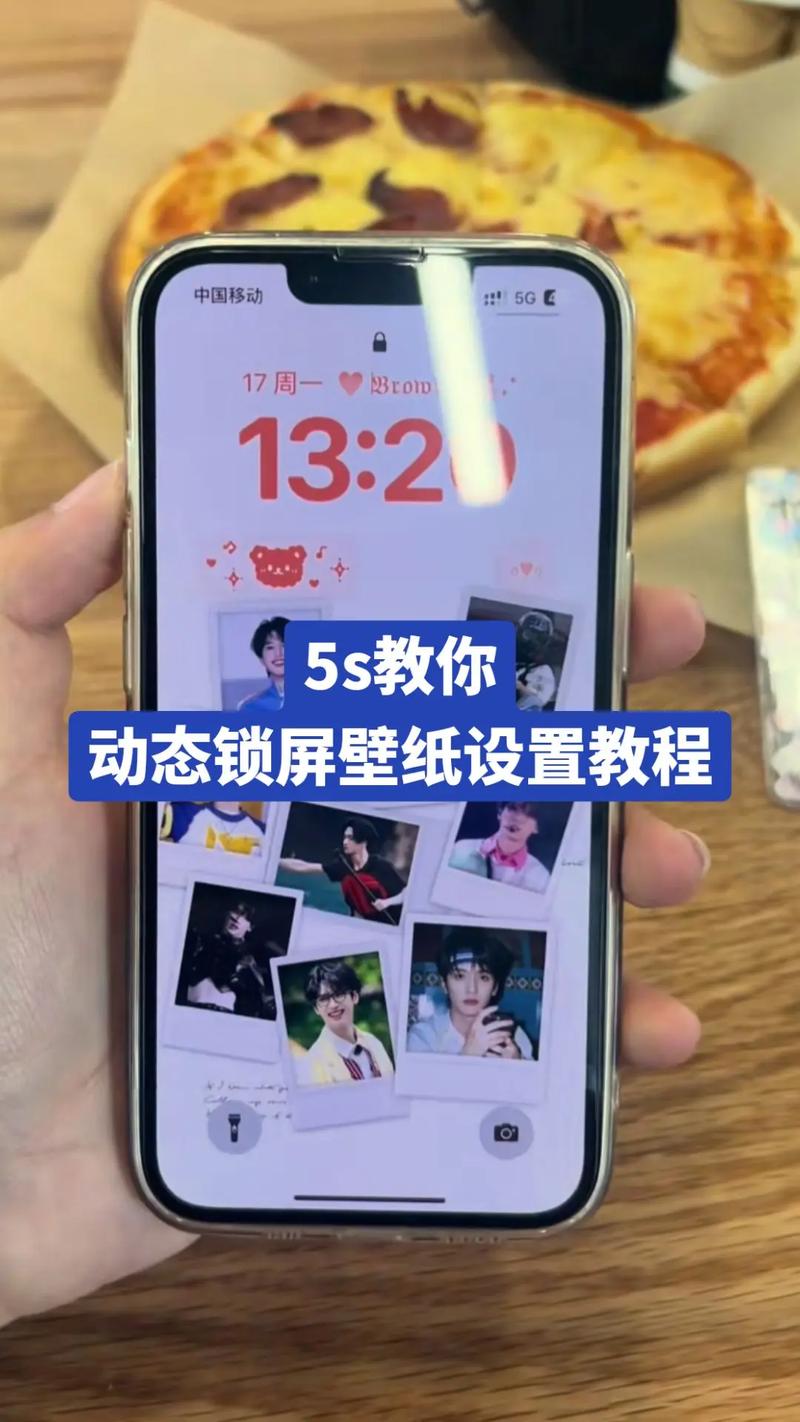
分辨率匹配技巧:
- iPhone 14/15系列需选取1170×2532像素以上的图片
- 主流安卓机型(如华为Mate 60、小米14)建议选择1440×3200像素
若图片尺寸不符,可使用系统自带的「裁剪缩放」功能,iOS在设置时会自动弹出调整框,安卓用户可通过相册编辑工具手动处理。
iOS系统设置全流程
-
静态壁纸设定
进入「设置」→「墙纸」→「添加新墙纸」,从「照片」中选取目标图片,拖动缩放至满意效果后,点击右上角「完成」,可选择设定为锁定屏幕、主屏幕或同时应用。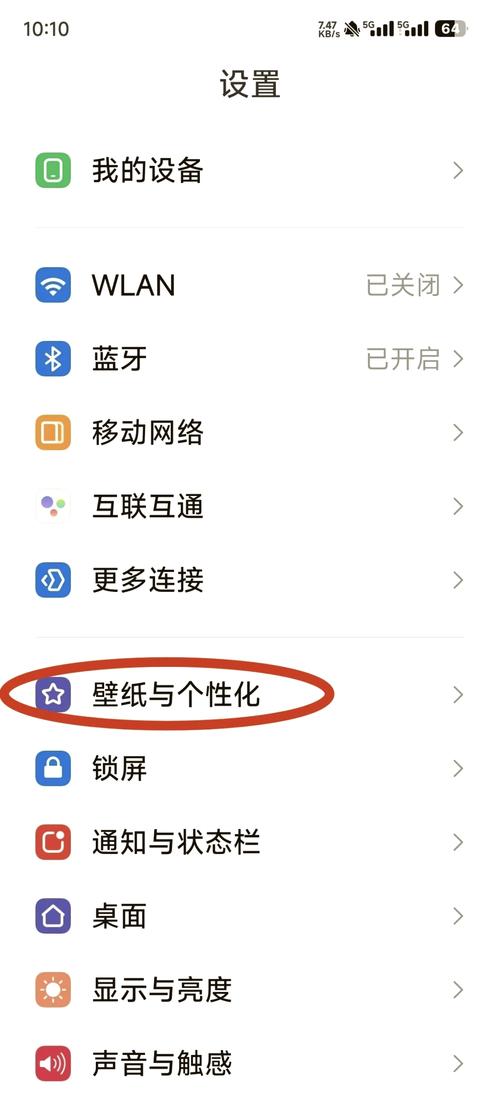
-
动态壁纸与实况照片
支持动态效果的图片需通过「实况照片」功能实现,长按锁屏界面即可触发动画效果,注意:动态壁纸会略微增加耗电量,建议在WiFi环境下提前下载资源。 -
锁屏小组件搭配
iOS 16及以上版本允许在锁屏界面添加天气、日程等组件,建议选择与壁纸色调相近的组件样式,避免视觉混乱。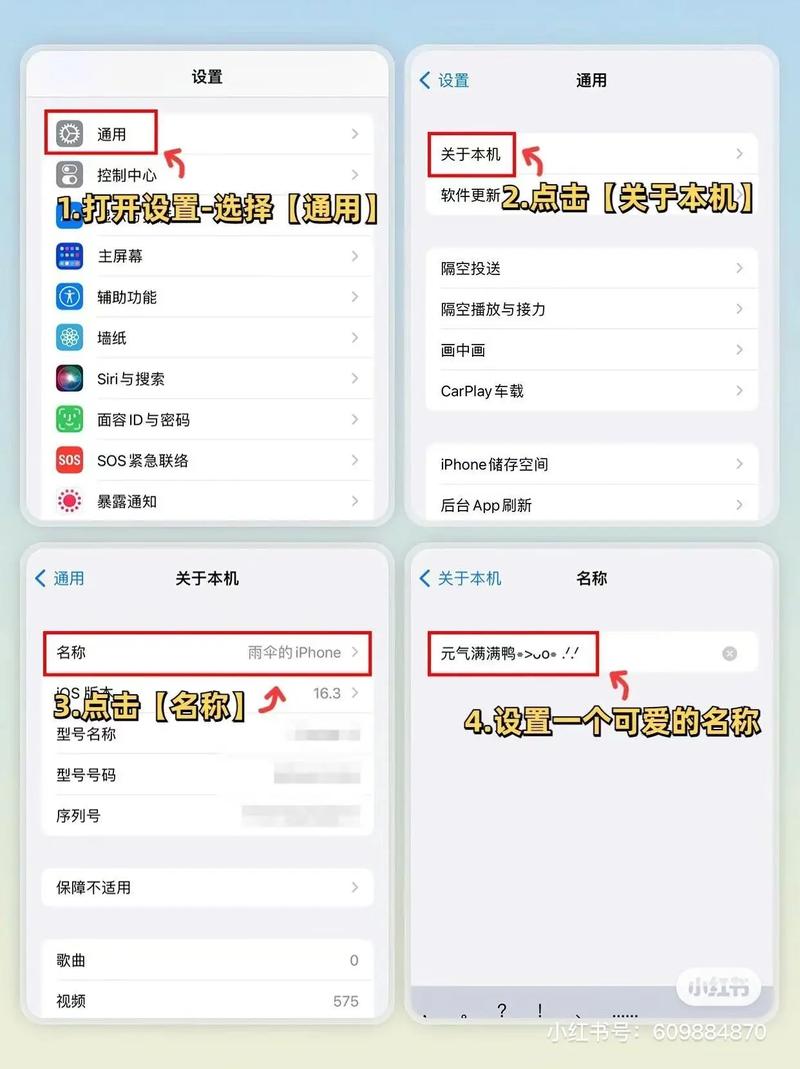
安卓机型操作指南
不同品牌操作路径存在差异,但核心逻辑相似:
通用方法:
长按桌面空白处→选择「壁纸和样式」→从图库导入图片→调整显示区域→选择应用范围
特色功能对比:
| 品牌 | 动态壁纸支持 | 分屏壁纸功能 | 图标适配技术 |
|------------|--------------|--------------|--------------|
| 华为鸿蒙 | ✔️ | ✔️ | 智能取色 |
| 小米澎湃OS | ✔️ | ❌ | 动态遮罩 |
| 三星One UI | ✔️ | ✔️ | 图标包联动 |
部分机型支持「视频壁纸」功能,需在主题商店下载特定格式文件,第三方工具(如KLWP)可深度自定义动态元素,但可能存在兼容性问题。
高频问题解决方案
场景1:设置后图片模糊
检查原始文件分辨率是否达标,安卓用户需关闭「智能优化」功能,部分主题商店压缩图片质量,建议直接使用本地文件。
场景2:锁屏与主屏无法分开设置
此限制多见于老款机型,可下载「壁纸切换器」类应用突破系统限制,iOS用户可通过「快捷指令」创建自动化任务实现分时更换。
场景3:动态壁纸导致卡顿
中低端设备建议关闭实时渲染效果,OPPO ColorOS系统在「电池设置」中开启「优化模式」可有效改善此问题。
提升视觉体验的细节技巧
- 色彩协调原则:选择与手机边框颜色相近的壁纸能增强整体感,深色背景更适合OLED屏幕
- 信息可读性:在时钟区域放置纯色区块,避免文字与图案重叠
- 节日氛围营造:创建专属相册存放节气主题图片,设置每月自动更换计划
从功能机时代的预设主题到如今的高度自定义,手机界面已成为个人风格的延伸,掌握这些技巧后,不妨尝试将旅行照片、手绘作品设为壁纸,让每次点亮屏幕都成为愉悦体验,科技的价值不仅在于功能强大,更在于让工具真正服务于生活之美。


